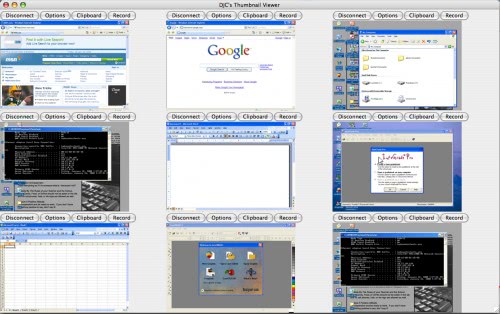
Anda tahu Remote Desktop Connection? Ya, Remote Desktop Connection adalah sebuah program dari Windows yang dapat membuat kita bisa mengendalikan komputer dari suatu jaringan (LAN). Singkatnya, dengan RDC ini kita bisa mengendalikan komputer lain yang satu jaringan dengan komputer kita. Cara ini mungkin bisa dipakai bagi yang mau melihat apa kerjaan dari pegawainya di kantor atau buat penjaga warnet yang mau lihat apa si pelanggannya buka web yang aneh-aneh ![]()
![]() (Tapi tidak baik juga lihat privasi orang lain).
(Tapi tidak baik juga lihat privasi orang lain).
Oke, bagi yang ingin coba ikuti langkah-langkah berikut:
Windows XP
Step 1
1. Buka Control Panel
2. Pilih Performance and Maintenance
3. Pilih System - System Properties
4. Klik Tab Remote
5. Perhatikan bagian Remote Desktop
6. Centang "Allow Users to connect remotely to this Computer"
7. Klik OK / Apply - OK
Setelah melakukan setting di Komputer host, kita masuk ke step berikutnya
Step 2
1. Buka Start / All Programs / Accessories / Communications / Remote Desktop Connection
2. Maka akan muncul tampilan seperti dibawah
3. Isi kotak-kotaknya dengan tepat, untuk yang domain boleh dikosongkan
4. Setelah selesai tekan connect. Jika berhasil, maka desktop komputer yang diremote akan muncul di komputer anda.
Note : Jika anda menggunakan jaringan kabel LAN, klik tab Experience lalu centang bagian Desktop background supaya background dari komputer yang diremote bisa muncul.
Windows 7 dan Vista
Buat windows 7 dan vista, sepertinya tidak ada perbedaannya. Untuk Step 1 bisa lihat gambar di bawah ini


Yang Step 2 sama saja dengan yang buat XP. Kalo RDC nya tidak ketemu, search aja dengan keyword "Remote Desktop Connection" .
Oke, sekian dulu post kali ini. Bagi yang belum jelas, bisa tanya langsung di kotak komentar. Saya sarankan anda follow blog ini agar tak kehilangan info-info dan tips menarik dari kami.
See ya 

Go to My Other Blog Here
Tag »
Internet
,
Komputer
,
Komputer Tips
,
Software
»
Komputer Tips : Mengawasi Komputer lain dalam satu jaringan - Remote Desktop
Komputer Tips : Mengawasi Komputer lain dalam satu jaringan - Remote Desktop
Admin EL_SouL PC, 20 May 2010
Subscribe to:
Post Comments (Atom)











69komentar:
dulu kan bos ane punya warnet juga hahaha
tapi ttep keren sob ,..
masa??saya make mozilla...
jangan buka make chrome ya....
make mozilla anda..
mengharapkan kunjungan balik dan komentarnya
tips yang bisa dicoba....
soal saya pakay internet di rumah satu moden bisa pakay 2 komputer (tapi saya tidak pakay LAN sebalik ya Usb bisa ya?
http://www.topblogakbar.co.cc/
coba aja kawan....
aku juga kurang tau kalo dari USB
ya kawan....
thanks tas sharenya.., salam kenal dari saya :)
tapi aku belum terlalu ngerti sob . .
Great posting ..
trims yah infonya bdw aku uda follow blog anda jangan lupa kunjungan baliknya yahhh... saya tunggu !
Niy aQ baru posting artikel baru, so komentarnya ya..., Baca artikelnya ampe' selesai, Jangan nice post melulu....
Hehehehehehe.......
maksudnya??
yg mana gak bisa??
tanya aja kawan...
yg mana gak ngerti??
tanya aja..
tapi kok yang penampakan yang bawah ga' bisa dibuka?
coba refresh dulu.....
benar juga kawan....
tapi kalo diusahain sih bisa biar gak ketahuan
di coba kawan...
saya belum butuh ini sob...makasih
keep share
Keep Learning by Doing,,,.
Jangan Lupa Komen Balik ya,,
komen balik ya
Trus kalo ini bisa langsung remote 100 komputer client gak?
Pleash jawab di blog aku. DI kotak komentar. Please
sudah kujawab tuh....
kalo masih bingung tanya aja lgi...
after I clicked submit my comment didn't show up. Grrrr... well I'm
not writing all that over again. Anyhow, just wanted to say great
blog!
Also visit my blog post: Ohio Movers
Di PC yg di-remote cm muncul log-in account, kl di log-in, koneksi antar PC langsung putus.
Kl begini kan sama aja boong.
Apa ada yang perlu diseting ya ?
Tapi muncul tab "Log on To Windows" + harus isi "Username' dan "Password". Yang diisikan itu Usaername & passwordnya Client / server?
Cz dr kedua pc tidak dipasang password.
Gimana Gan, kasih pencerahan lagi ya...
TQ. (Y)
Post a Comment